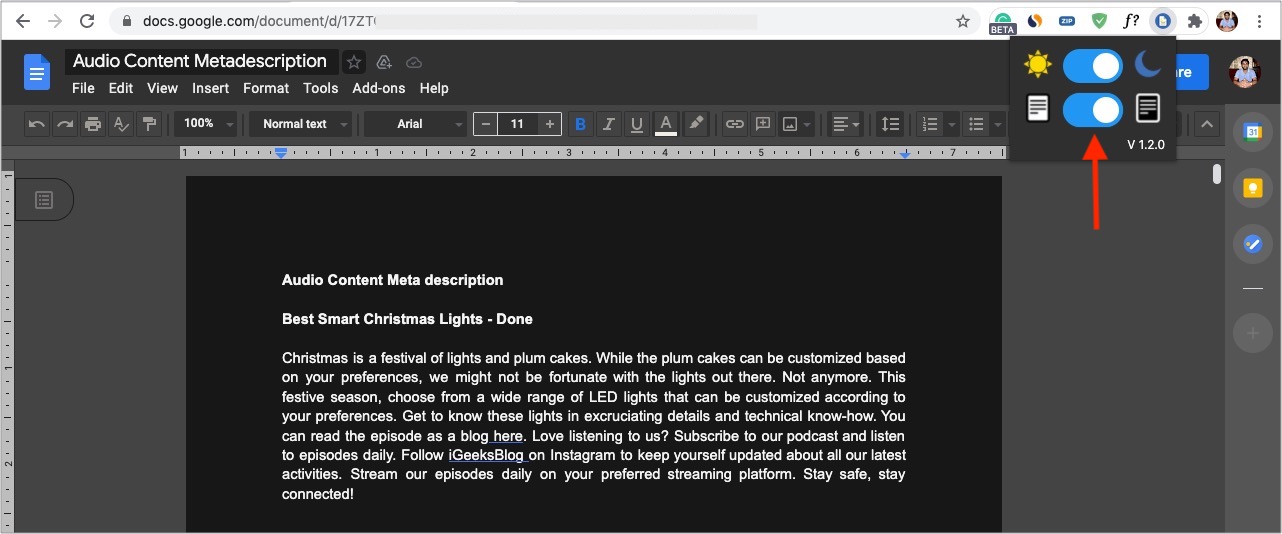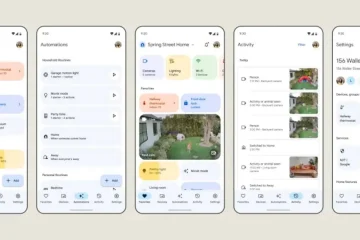Lo sfondo bianco può essere fastidioso in Google Docs quando hai lunghi progetti di scrittura di notte. Per fortuna, puoi attivare la modalità oscura in Google Documenti per dare ai tuoi occhi il comfort che meritano.
I passaggi per utilizzare Google Documenti in modalità oscura su iPhone, iPad e app Android sono semplici e ufficialmente supportati. Tuttavia, per desktop, dobbiamo dipendere da alcune soluzioni alternative. Vorrei entrare subito e mostrarti i passaggi.
Suggerimento : i passaggi seguenti si applicano anche a Fogli e Presentazioni Google.
Come utilizzare Google Documenti in modalità oscura su iPhone, iPad e Android
- Apri l’app Documenti .
- Tocca l’ icona dell’hamburger (tre linee brevi) in in alto a sinistra.
- Quindi, tocca Impostazioni .
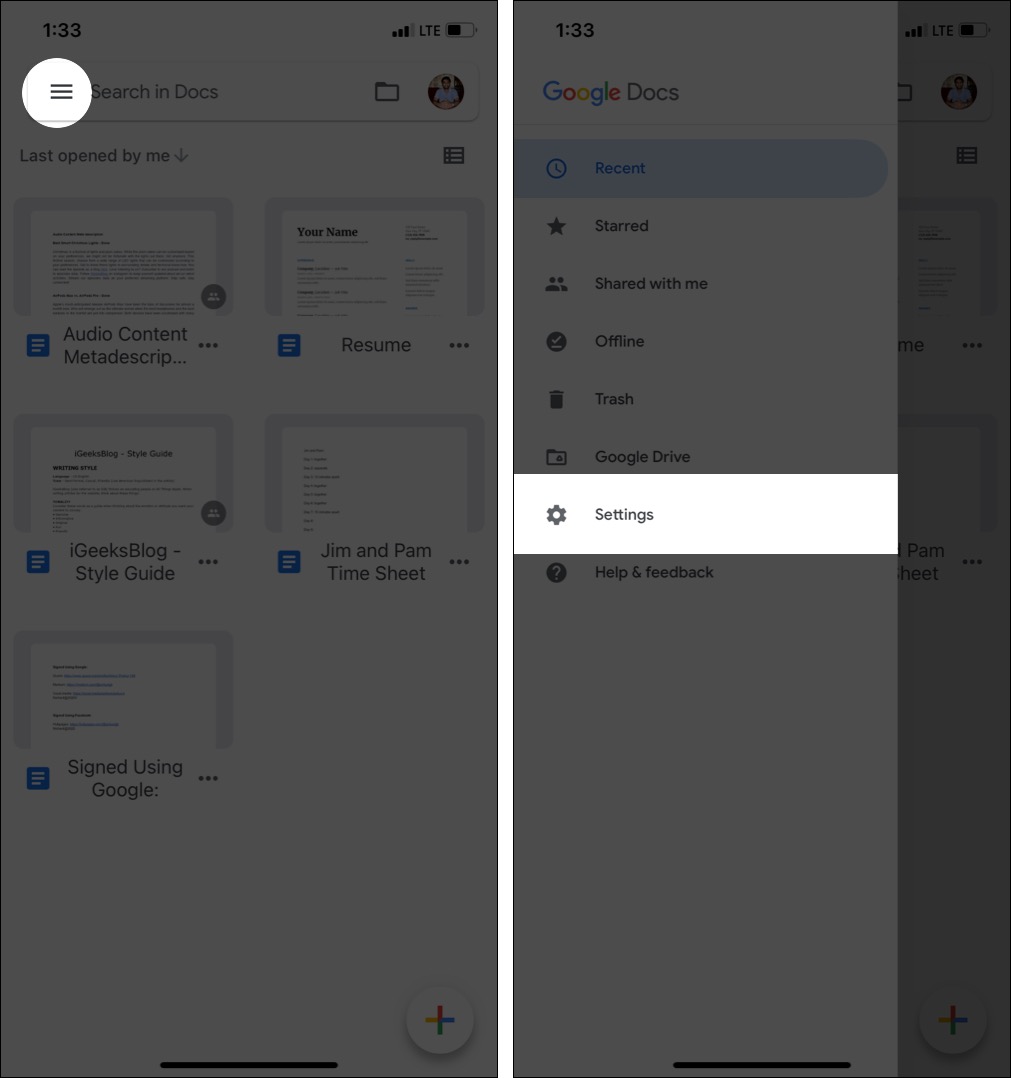
- Tocca Tema .
- Scegli Scuro
- In alternativa : puoi anche scegliere Predefinito di sistema che seguirà le tue impostazioni della modalità oscura del tuo iPhone .
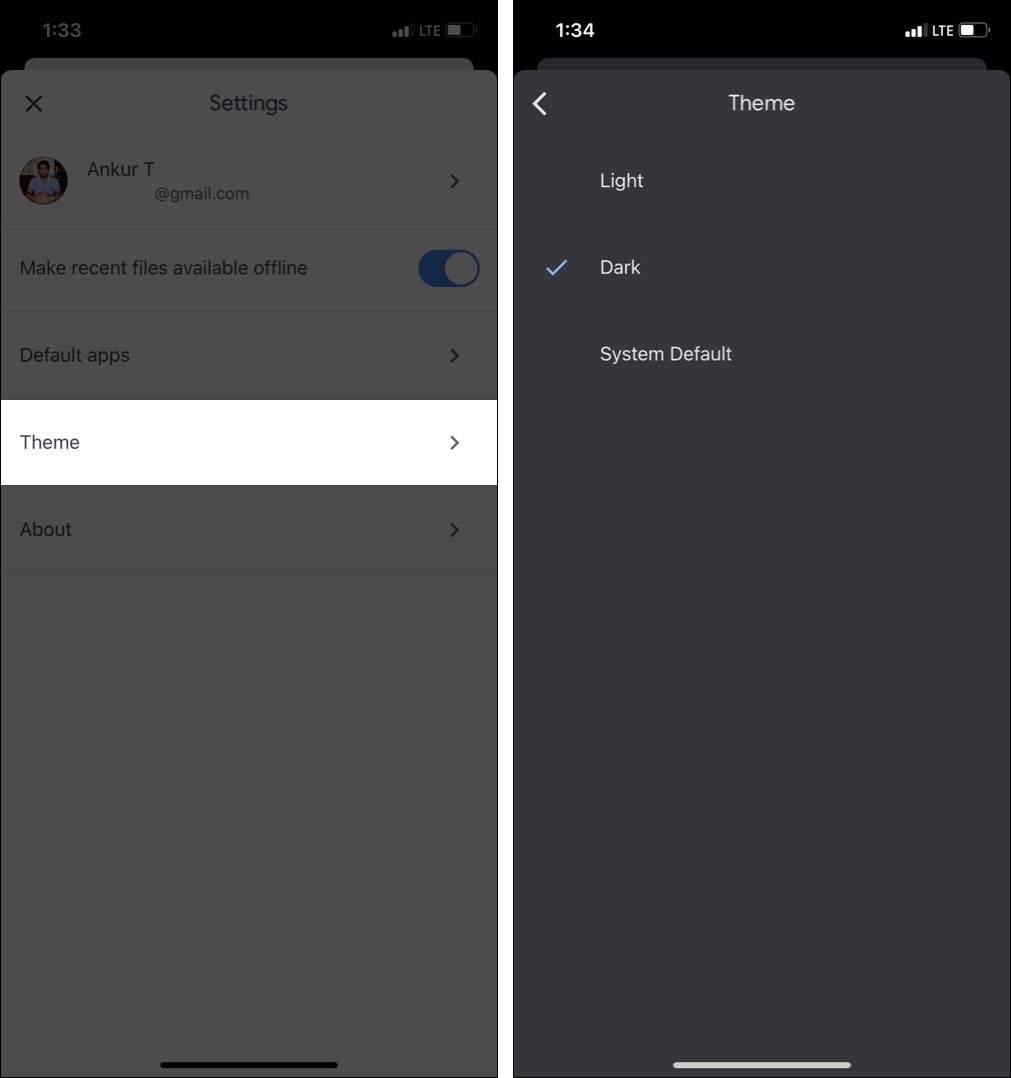
- In alternativa : puoi anche scegliere Predefinito di sistema che seguirà le tue impostazioni della modalità oscura del tuo iPhone .
Nota : dopo aver impostato l’app sul tema scuro, puoi ancora visualizzare i documenti in modalità normale (sfondo bianco e testo nero). Il resto del menu e la navigazione dell’app rimarranno scuri.
Per questo, apri un documento Google e tocca l’ icona altro (tre punti) in alto a destra. Quindi, attiva Visualizza in tema chiaro .
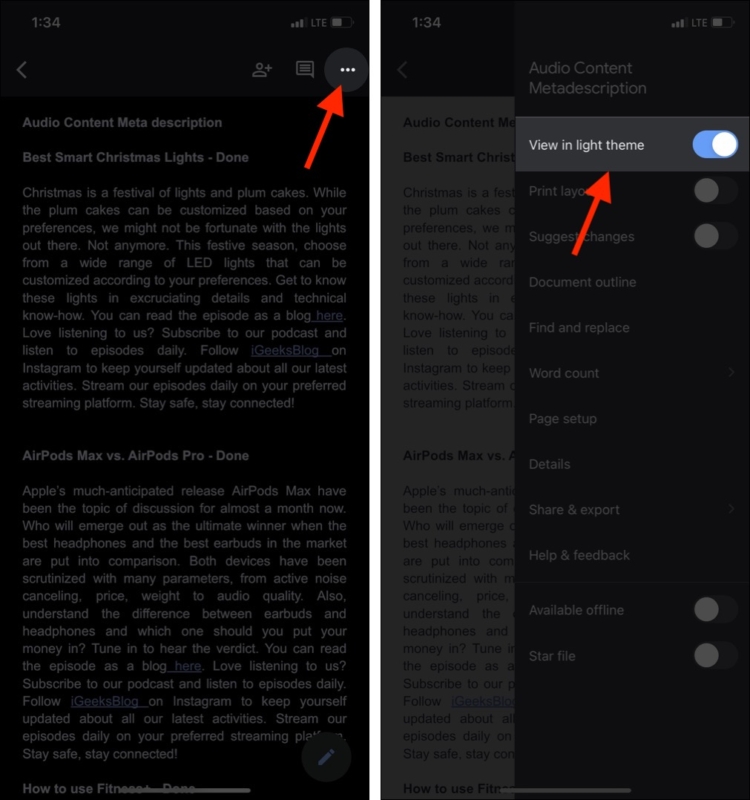
Come utilizzare Google Docs in dark mode su Chrome
A differenza delle app per dispositivi mobili, la versione web di Google Docs non ha funzionalità native. Chrome su desktop (Windows e Mac) ti consente di utilizzare la modalità oscura in Google Docs. Lascia che ti mostri come.
Utilizzo delle funzioni sperimentali di Chrome
- Assicurati di salvare il lavoro che stai attualmente svolgendo in Chrome.
- Copia questo indirizzo e incollalo in una nuova scheda di Chrome.
chrome://flags/#enable-force-dark - Fai clic sul menu a discesa accanto a Forza modalità oscura per il Web Sommario e scegli” Abilitato “.
- Infine, fai clic su Riavvia per applicare le modifiche.

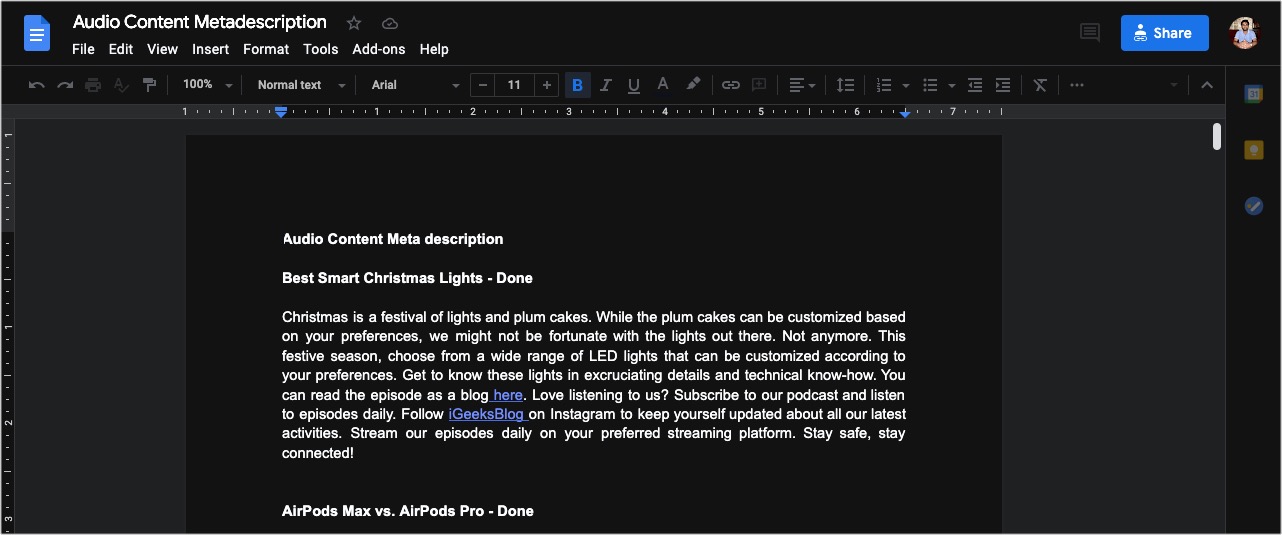
Svantaggi di questo metodo:
Anche se è facile da implementare nt, lo svantaggio principale è che questa funzione sperimentale abilita la modalità oscura per tutti i siti. Ciò significa che i link blu scuro e altro testo colorato sulla pagina potrebbero essere difficili da leggere su uno sfondo nero.
In secondo luogo, potresti vedere strani blocchi bianchi su alcune pagine web (come vedo qui in Grammarly come di scrivere questo articolo).

Per disabilitarlo, segui la stessa procedura di cui sopra e scegli Disabilitato o Predefinito invece di Abilitato.
Utilizzo delle estensioni
- Visita questo link in Chrome e fai clic su Aggiungi a Chrome → Aggiungi estensione per installarlo.
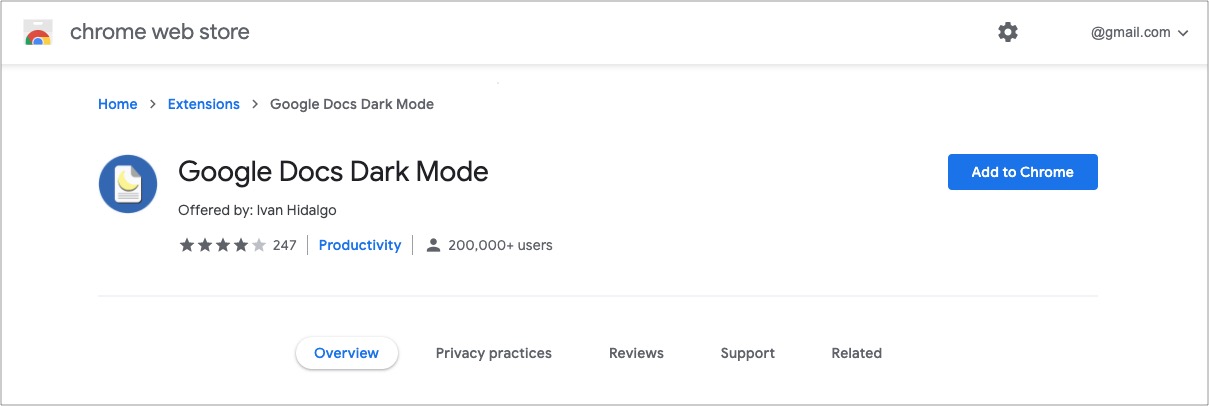
- Quindi, apri Google Documenti. Se è già aperto, aggiorna la pagina.
- Fai clic sull’ icona dell’estensione in alto a destra e scegli Modalità scura di Google Documenti .
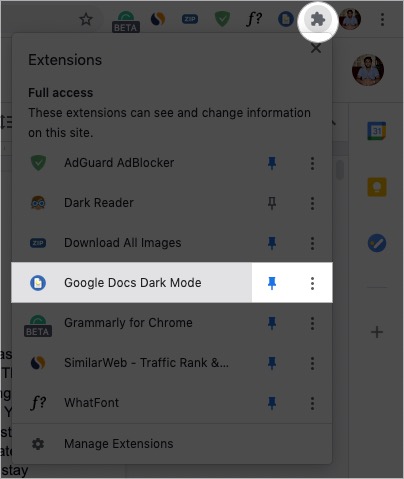
- Utilizza i due interruttori per abilitare la modalità oscura.
Suggerimento . Puoi anche bloccare l’icona di questa estensione in modo che appaia sempre nell’angolo in alto a destra del tuo Browser Chrome .
Svantaggio: questa estensione non sembra funzionare in Presentazioni Google e Fogli Google.
Suggerimento avanzato: se desideri più opzioni e desideri avere una modalità oscura per tutti siti (inclusi Documenti, Fogli e Presentazioni Google), puoi utilizzare un’eccellente estensione chiamata Dark Reader . Ha potenti opzioni di personalizzazione (vedi l’immagine sotto). Un’altra alternativa è Lunar Reader .
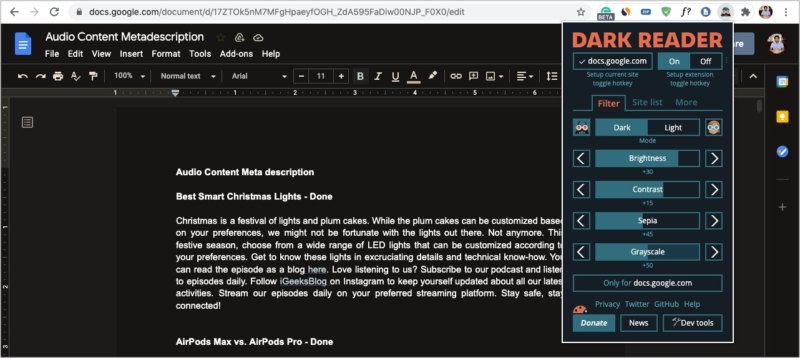
Ecco come puoi abilitare e utilizzare la modalità oscura per Documenti, Presentazioni e Fogli Google su iPhone, iPad, Android, Mac o PC. Spero che questa guida rapida sia stata utile.
Se hai ulteriori domande, utilizza la sezione dei commenti per contattarmi.
Dai un’occhiata dopo: